グループの管理
すべてのユーザは、1 つ以上のグループに所属します。グループごとに、ユーザがアクセスできるファイルや、データベース内で実行できるアクティビティは異なります。
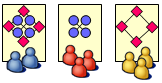
シンプル モードでは、管理者、CAD 担当設計者 (読み取り/書き込みアクセス)、および CAD 担当以外の設計者 (読み取りアクセス) の 3 グループのみが存在します。
操作の内容 | |||
|---|---|---|---|
グループ | 状態変更 | モデルおよび文書の作成/修正 | 文書の表示 |
デザイナ | 可 | 可 | |
承認者 | 不可 | 可 | |
リリース者 | 不可 | 可 | |
リリース済の項目の管理者 | 不可 | 不可 | 可 |
部品設計者 | 不可 | パーツのみ | 可 |
部品リリース者 | 可 | 不可 | 可 |
ロック者 | 不可 | 可 | |
共用1 | 不可 | 不可 | 可 |
1すべてのユーザは共用グループのメンバです。特定のユーザを共用グループに割り当てることはできません。
ユーザのグループの表示
1. Creo Elements/Direct 「Model Manager」 Standalone で、ワークスペースバーの「管理」をクリックします。
2. 左側ペインの「管理の対象を選択してください」で、「ユーザおよびグループ」をクリックします。「ユーザおよびグループの管理」ページが開きます。
3. ユーザを展開し、リストをスクロールしてユーザ名を探します。
4. ユーザ名を選択します。「詳細」ペイン (左側のペイン) に、そのユーザが所属するグループが表示されます。
別のグループへのユーザの移動/新たなグループへのユーザの追加
1. Creo Elements/Direct 「Model Manager」 Standalone で、ワークスペースバーの「管理」をクリックします。
2. 左側ペインの「管理の対象を選択してください」で、「ユーザおよびグループ」をクリックします。「ユーザおよびグループの管理」ページが開きます。
3. 上級モードに切り替えるには、「ユーザおよびグループの管理」ページで「上級モードを有効にする」をクリックします。
4. 「ユーザおよびグループの管理」ページで、「グループ」を展開します。管理者、CAD 担当設計者、および CAD 担当以外の設計者の代わりに、ユーザが実行できる機能を定める実際のグループが表示されます。
5. ファイルを移動する場合と同様に、「切り取り」または「コピー」と「貼り付け」を使用して、別のグループにユーザを移動または追加します。
a. ユーザを右クリックし、コンテキストメニューの「切り取り」または「コピー」をクリックします。
b. 移動先グループを右クリックし、コンテキストメニューの「貼り付け」をクリックします。
ユーザをグループにドラッグアンドドロップすることもできます。 |
ユーザをほかのグループに移動する場合は、該当するユーザ側で Creo Elements/Direct 「Model Manager」 を閉じ、再起動する必要があります。 |